Cómo hacer Zoom en Adobe Illustrator - Combinaciones y atajos

Con Adobe Illustrator es posible borrar o quitar el fondo de una imagen, pero antes es necesario aprender lo más básico. Entendiendo esto, a través de la siguiente guía te enseñamos cómo hacer 'zoom' con el ratón y el teclado en Adobe Illustrator de forma sencilla y todas las maneras para que encuentres aquella con la que mejor te adaptes.
Hacer 'zoom' con el teclado en Adobe Illustrator en Windows
Posiblemente la manera más sencilla y cómoda para hacer 'zoom' es utilizando el teclado. Para realizar esta acción a través del sistema operativo Windows lee la siguiente guía.
- Para acercar la imagen deberá dejar presionada la tecla “Espacio”, tras lo anterior presione la tecla Ctrl, lo que hará que se haga zoom en la pantalla.
- Por otra parte, para alejar la imagen, también deberá dejar presionada la tecla “Espacio” y “Ctrl”, mientras que la tecla Alt será la encargada de alejar el zoom.
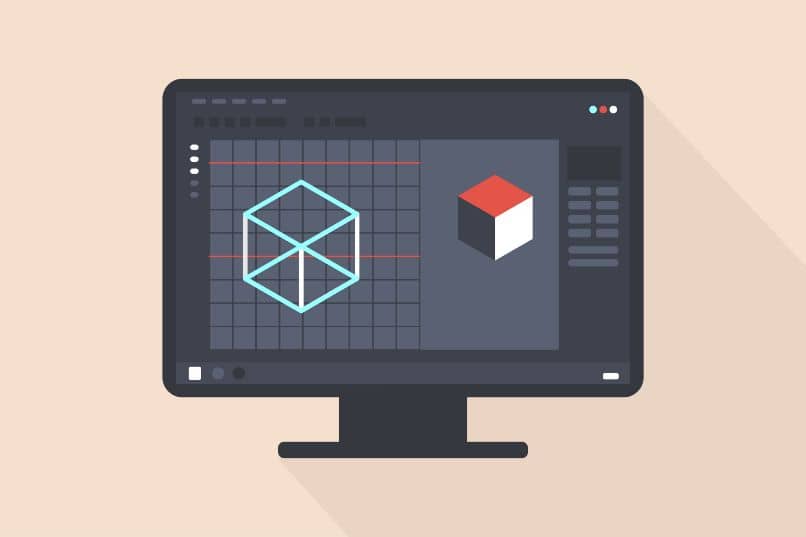
Y así de fácil puedes hacer zoom con el teclado en Windows. Indudablemente es una destreza que debes dominar si planeas crear tablas en Adobe Illustrator CC o cualquier otro tipo de acción. Veamos como es el proceso en Mac y otras maneras de hacerlo
Hacer 'zoom' con el teclado en Adobe Illustrator en Mac
En la versión de Adobe Illustrator para Mac, también podemos realizar el 'zoom' con el teclado. De cualquier modo, hay unas cuantas diferencias.
- En el caso de tener una computadora, el proceso es prácticamente el mismo que en Windows. De cualquier modo, en este caso se hace presionando la tecla “Espacio”, seguido de la tecla “command”.
- En el caso de querer alejar la pantalla, será necesario que presione al mismo tiempo la tecla “Espacio” y “command”. Para alejar, finalmente presione la tecla “option”.
Configuración de Mac para poder ampliar una imagen
Trabajar en Mac siempre va a requerir de pasos muy puntuales esto se debe a que es un sistema operativo bastante particular e independiente en cuanto a sus funciones se refiere. En caso de que estés usando Adobe Illustrator en una Mac y quieres hacer zoom en una imagen, los pasos a seguir para dicho acercamiento son los que te vamos a explicar a continuación.

Clic en Accesibilidad y selecciona Zoom
Una vez tengas la imagen o el trabajo que estás realizando en Adobe Illustrator tienes que buscar la opción que dice accesibilidad en la parte de herramientas y configuraciones. Seguidamente de hacer clic en accesibilidad aparece la opción de ‘Zoom’ que es la que se debe seleccionar para aumentar el trabajo que se esté realizando.
Selecciona 'Usar gesto de desplazamiento para cambiar el zoom'.
En esa misma opción tienes la alternativa de poder cambiar el zoom, para poder hacer esa selección en esa misma sección hay una opción que se llama ‘Usar gesto de desplazamiento para cambiar el zoom’ esa es la opción que se debe seleccionar para poder cambiar el zoom en Adobe Illustrator desde una Mac.
Combinación del teclado para acercar y alejar la imagen en Adobe Illustrator
De esta manera queda demostrado que los comandos para poder acercar y alejar una imagen en Adobe Illustrator son muy sencillos. Para acercar únicamente se necesita combinar la tecla de ‘Espacio’ más la tecla ‘Control’ y para alejar se usan de igual manera ‘Espacio y control’ más la tecla ‘Alt’.
Usando la herramienta 'zoom'
Adobe Illustrator tiene muchas herramientas para trabajar, pero no muchos saben que también está incluida la herramienta para hacer zoom. Con esta herramienta podrás acercarte muy fácilmente y trabajar de manera más cómoda.
- La herramienta la encuentras en la parte izquierda de la pantalla, la reconocerás por el icono con forma de “lupa”. Simplemente presiona sobre dicha opción.
- Tras lo anterior, el cursor pasará a ser la herramienta. Para acercar simplemente haga clic en el lugar al que desea hacer zoom.
- Si quiere realizar la acción contraria, es decir alejarse, deberás dejar presionada la tecla “option” para mac o “Alt” en el caso de Windows y hacer clic.

Ten muy en cuenta que también en la anterior sección se encuentra la herramienta rotar objetos de Adobe Illustrator, que puede ser de gran utilidad para nuestros proyectos.
Cómo hacer Zoom en Adobe Illustrator utilizando solamente el mouse
La herramienta mencionada antes, es decir 'zoom' también permite acercarnos o alejarnos utilizando la rueda del ratón. Es una buena opción que muchas personas consideran mucho más cómoda para trabajar y se usa de la siguiente manera.
- Simplemente selecciona la herramienta zoom.
- Tras ello, deja presionada la tecla “Alt” para Windows u “option” en Mac.
- Sin soltar Alt/option, acércate o aléjate utilizando la rueda del ratón.
En conclusión, si quieres hacer zoom en Adobe Illustrator utilizando únicamente el mouse lo que debes realizar es lo siguiente: Te debes posicionar en la imagen con el cursor para luego presionar la tecla ‘Alt’ una vez tengas presionada la tecla ‘Alt’ lo que se debe hacer es aumentar la imagen dándole movimiento al mouse según la posición en dónde quieras aumentar y que tanto deseas hacer zoom.
Acercar a una parte específica de la pantalla usando la herramienta 'zoom'
La herramienta 'zoom' tiene unas cuantas funciones extra que pueden ser de utilidad. Puede acercarse de modo mucho más preciso de la siguiente manera.
- En primer lugar, seleccione la herramienta zoom.
- En el caso de que desee acercarse, para abarcar la totalidad de la pantalla con el acercamiento, simplemente cree un recuadro con el cursor en la zona en la que deseas trabajar.
- Al hacer lo anterior, se hará un zoom delimitado a la zona de trabajo que ha seleccionado con anterioridad. Sumado a esto, también puede ayudar usar la herramienta de malla en Adobe Illustrator, otra función de gran utilidad dentro del programa.
Los mejores atajos en programas de edición
Los atajos en programas de edición son muy importantes para poder trabajar cómodamente y para poder ahorrar tiempo al momento de trabajar. Algunos de los mejores atajos que puedes implementar al momento de usar Adobe Illustrator son los siguientes:
- Para seleccionar la herramienta mesa de trabajo lo que debes hacer es presionar la opción de mayúsculas más la letra ‘O’.
- Con respecto a la herramienta de selección solo hay que mantener presionado la tecla ‘V’.
- Si quieres usar el pincel de manchas se usa la tecla de mayúsculas más la letra ‘B’.
- Para añadir un punto de ancla se oprime la tecla más +.
- En cambio, para eliminar un punto de ancla hay que oprimir la tecla menos -.
- Para una herramienta tan importante como el lápiz se debe presionar la tecla ‘N’.